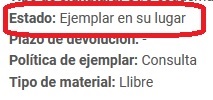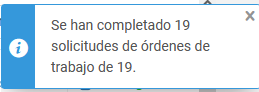...
Per a enviar un exemplar físic a una Ordre de Treball tenim diverses opcions:
...
Des d'Escanejar exemplars
Des del Taulell
Des del Departament
Des del registre de l'exemplar
Massivament des d'un conjunt
1. Des d'Escanejar exemplars
Anem a Servicios al Usuario > Solicitudes de Recursos > Escanear Ejemplares.
a) Si en Alma estem situats en el Taulell de la nostra biblioteca,
...
- Tipo de orden de trabajo: seleccionem la que ens interesse. Les opcions que apareixen en aquest menú desplegable variaran segons la biblioteca en la que estem.
- Definir a estado: només s'omplirà aquest camp en les ordres de treball en les quals s'hagen configurat diferents estats. Permet seleccionar l'etapa en la qual es troba el procés.
- Hecho: No. (En finalitzar l'ordre de treball s'escaneja l'exemplar de nou i en aquest camp marcarem SI)
b) Si enlloc d'estar en el Taulell, estem en el Departament corresponent,
...
Independentment de la ubicació on estem situats, a l'escanejar l'exemplar, el resultat de l'acció es mostrarà en la part baixa de la pantalla:
...
2. Des del registre de l'exemplar
Busquem l'exemplar en la barra de cerca d'Alma i cliquem en la icona del tres punts suspensius, seleccionant Orden de trabajo.
...
Per acabar, fem clic en Enviar, i Alma ens confirmarà l'èxit amb un missatge emergent en la part dreta de la pantalla.
...
3. Massivament des d'un conjunt
Si tenim un gran número d'exemplars que volem enviar a una ordre de treball, enlloc de fer-ho un per un podem fer-ho de forma massiva mitjançant un conjunt de registres.
...
Una vegada creada l'ordre de treball sobre un exemplar, si el busquem en la barra de cerca d'Alma, en la seua fitxa veurem que aquest té una sol·licitud.
...
En clicar sobre el número de la sol·licitud podrem consultar els detalls de la sol·licitud, imprimir el tiquet de "Comprovant de sol·licitud" o cancel·lar l'ordre de treball si cal. En el menú dels tres punts trobarem també altres accions que podem efectuar sobre la sol·licitud.
Si decidim cancel·lar l'ordre, s'obrirà una nova pantalla en la qual haurem de seleccionar la raó de la cancel·lació. Podeu consultar els motius de cancel·lació disponibles en aquesta taula. A més, si marquem el camp "Notificar al usuario", s'enviarà un correu de confirmació de la cancel·lació a la persona que ha creat l'ordre de treball.
...
A més a més, en el menú del tres punts de cada exemplar, veurem les accions que podem realitzar sobre sobre eixe exemplar en concret, entre elles finalitzar l'ordre (opció "Hecho"), la qual està explicada en el punt següent d'aquest procediment.
...
Finalitzar una Ordre de Treball
Ancla scan scanfinalitzar finalitzar
Per a finalitzar una Ordre de Treball d'un exemplar físic tenim diverses opcions.
Per a només 1 exemplar:
- Des d'escanejar exemplars (l'opció més recomanable)
- Des de Gestionar exemplars en procés
Per a un conjunt gran d'exemplars:
- Des de Gestionar exemplars en procés
Des d'Escanejar exemplars
...
Apareixerà el missatge Reubicar a la seua ubicació habitual,
o un a una altra destinació (prestatge de reserves, trànsit, etc) si l'exemplar està sol·licitat.
En qualsevol dels casos, en el menú dels tres punts podem imprimir si ho desitgem el "Comprovant de Sol·licitud"·
Des de Gestionar exemplars en procés
Per finalitzar l'ordre de treball d'un exemplar en concret.
Ens situem en Servicios al usuario > Gestionar ejemplares en proceso.
Hem de fer-ho des del Departament on estem gestionant l'ordre, siga el propi Taulell o siga el Departament específic. Si estem en el taulellAdvertencia Cal tenir en compte on li hem indicat a Alma (en el moment de la creació de l'ordre) que volem gestionar l'ordre: des del Taulell o des del Departament específic. Si no trobem el nostre exemplar en Gestionar ejemplares en proceso, cal revisar si estem situats en la ubicació d'Alma adequada.
- Si estem en el Taulell, ens assegurem de seleccionar en el desplegable Tipo de orden de trabajo l'ordre que ens ocupa. Si estem en el Departament, aquest pas no és necessari.
- Localitzem l'exemplar que ens interessa i en el menú del tres punts seleccionem Hecho.
3. Alma ens confirma l'èxit de l'acció mitjançant un missatge emergent a la part dreta de la pantalla.
4. L'exemplar sobre el qual hem operat desapareix del llistat d'Ejemplares en proceso.
5. Escanegem . Si aquesta operació l'hem feta des de la ubicació Taulell, l'exemplar passarà a estar situat "En su lugar" i ja haurem completat el procés de finalitzar l'ordre. Podem comprovar-ho cercant l'exemplar en la barra de cerca d'Alma.
6. En canvi, si hem operat des del Departament de gestió específic, l'exemplar s'haurà col·locat en trànsit des del departament en qüestió fins al taulell de circulació. Podem comprovar-ho cercant l'exemplar en la barra de cerca d'Alma.
En aquest cas, haurem de realitzar un últim pas, consistent en escanejar l'exemplar per a comprovar el seu estat. eliminar el trànsit i reubicar-lo a la seua ubicació habitual.
Hem de canviar-nos d'ubicació en Alma, seleccionant la ubicació de Taulell de la nostra biblioteca en el menú superior d'Alma:
| Ancla | ||||
|---|---|---|---|---|
|
7. Una vegada en la ubicació Taulell, anem a Servicios al Usuario > Solicitudes de recursos > Escanear Ejemplares i escanegem l'exemplar.
Veurem que Alma ens indica que cal reubicar-lo a la seua ubicació habitual,
o un a una altra destinació (prestatge de reserves, trànsit, etc) si l'exemplar està sol·licitat.
...
En qualsevol dels casos, en el menú dels tres punts podem imprimir si ho desitgem el "Comprovant de Sol·licitud"·
Finalitzar l'ordre de treball per a múltiples exemplars al mateix temps
...
- Ens situem en Servicios al usuario > Gestionar ejemplares en proceso. Hem de fer-ho des del Departament on estem gestionant l'ordre, siga el propi Taulell o siga el Departament específic. Si estem en
Advertencia Cal tenir en compte on li hem indicat a Alma (en el moment de la creació de l'ordre) que volem gestionar l'ordre: des del Taulell o des del Departament específic. Si no trobem el nostre exemplar en Gestionar ejemplares en proceso, cal revisar si estem situats en la ubicació d'Alma adequada.
- Si estem en el taulell, ens assegurem de seleccionar en el desplegable Tipo de orden de trabajo l'ordre que ens ocupa. Marquem Si estem en el Departament, aquest pas no és necessari.
- Localitzem i marquem els exemplars que ens interessen. Tenim l'opció de seleccionar de colp tots els exemplars que apareixen en la pàgina mitjançant el checkbox a l'esquerra de la primera columna. Cal tenir en compte que la funció de "seleccionar tots" només s'aplica als exemplars que apareixen en la pantalla. És a dir, si tenim un número gran d'exemplars i per tant es visualitzen en diverses pàgines, per exemple , caldrà seleccionar primer tots els de la primera pàgina, marcar-los com a fets (punt 34) i procedir igual amb els de la següent pàgina. Tenim l'opció de configurar el número de files que apareixen en cada pàgina mitjançant el menú Resultados por página que trobem baix de la taula a la dreta.
- Polsem "Hecho" i esperem al missatge de confirmació. Els exemplars sobre els quals hem operat desapareixeran del llistat d'Ejemplares en proceso.
5. Si aquesta operació l'hem
...
feta des de la
...
ubicació Taulell, els exemplars passaran a estar situats "En su lugar" i ja haurem completat el procés de finalitzar l'ordre. Podem comprovar-ho cercant algun dels exemplars en la barra de cerca d'Alma.
6. En canvi, si hem operat des del Departament de gestió específic, els exemplars s'hauran col·locat en trànsit des del departament en qüestió fins al taulell de circulació.
En aquest cas, haurem de realitzar un últim pas, consistent en escanejar els exemplars per
...
eliminar el trànsit i reubicar-
...
lo a la seua ubicació habitual.
...
Hem de canviar-nos d'ubicació en Alma, seleccionant la ubicació de Taulell de la nostra biblioteca en el menú superior d'Alma:
7. Una vegada en la ubicació Taulell, podem escanejar-los un per un, tal com està explicat en el punt 7 l'apartat anterior Finalitzar l'Ordre Treball>Des d'Escanejar exemplars o podem fer un escaneig massiu mitjançant l'API que proporciona Alma Bulk Scan-In.